【スマートフォン】
VR動画の画質を上げる方法
1.動画をタップして歯車を表示させ、タップします。
2.「画質を変更」⇒「高画質」または「詳細設定⇒お好みの画質」をタップします。
つぐみ幼稚園での一日を体験できる
VR動画をご用意しました!
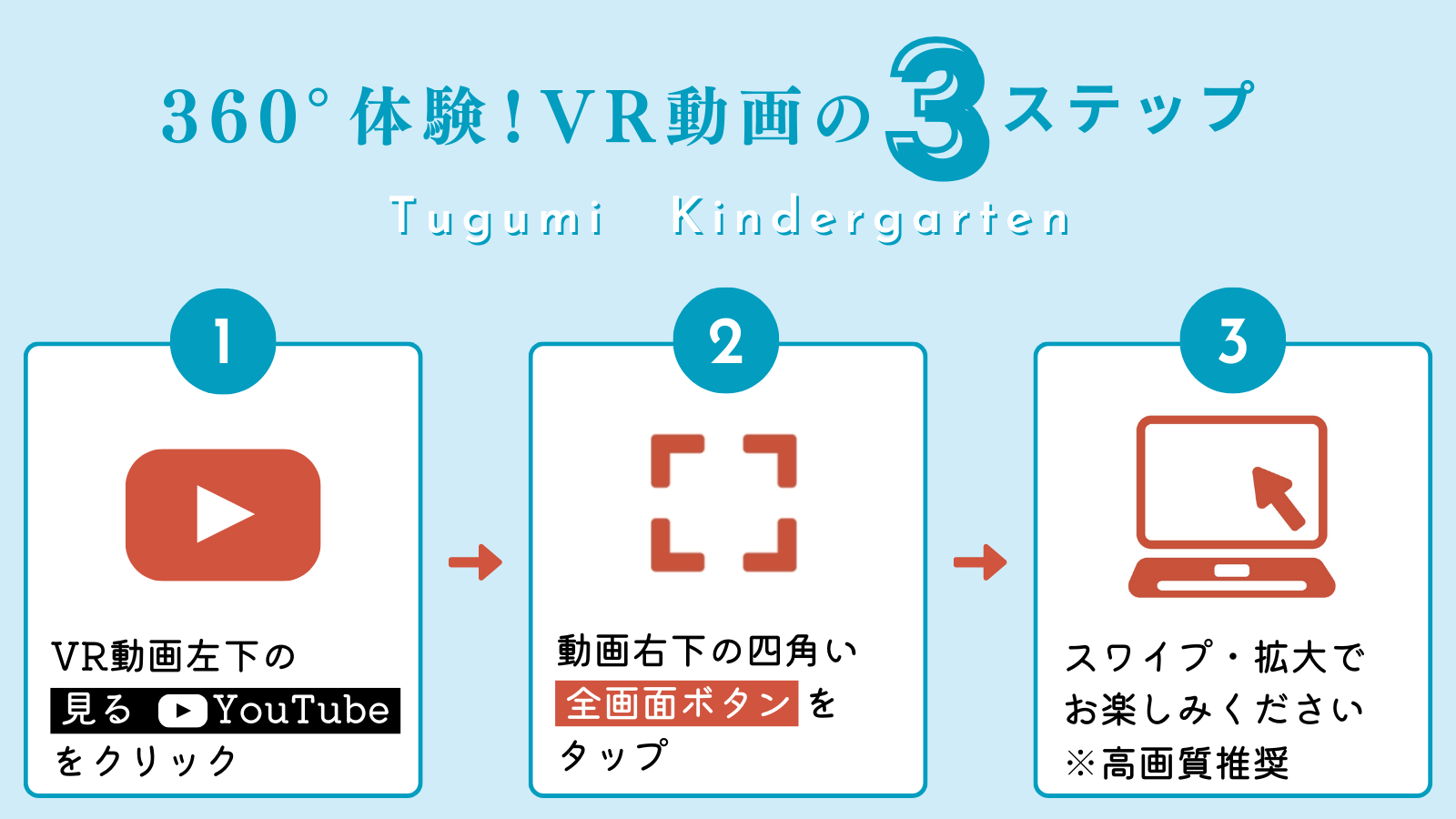
1.動画をタップして歯車を表示させ、タップします。
2.「画質を変更」⇒「高画質」または「詳細設定⇒お好みの画質」をタップします。
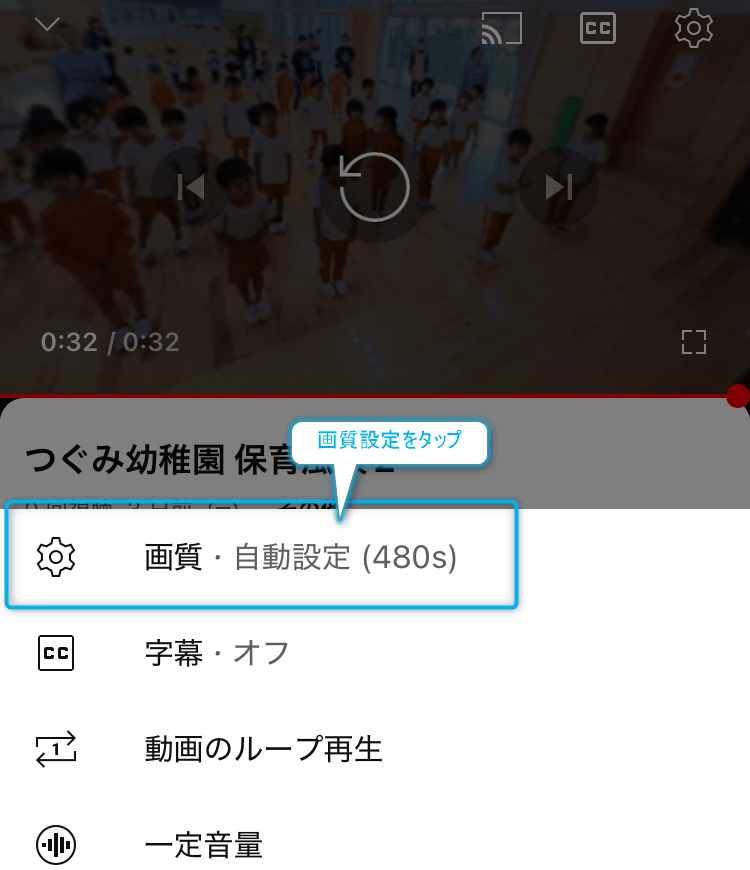
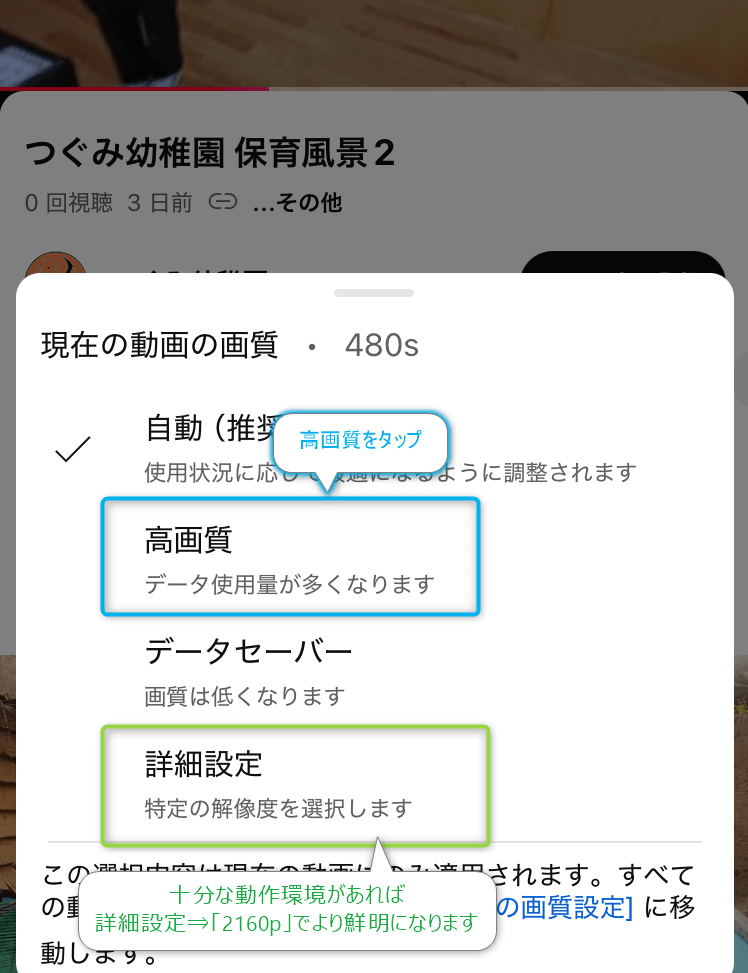
1.動画の右下にある歯車をクリックします。
2.「画質」⇒一番上の画質をタップします。
※動作が遅くなった場合は、画質を落としてください。
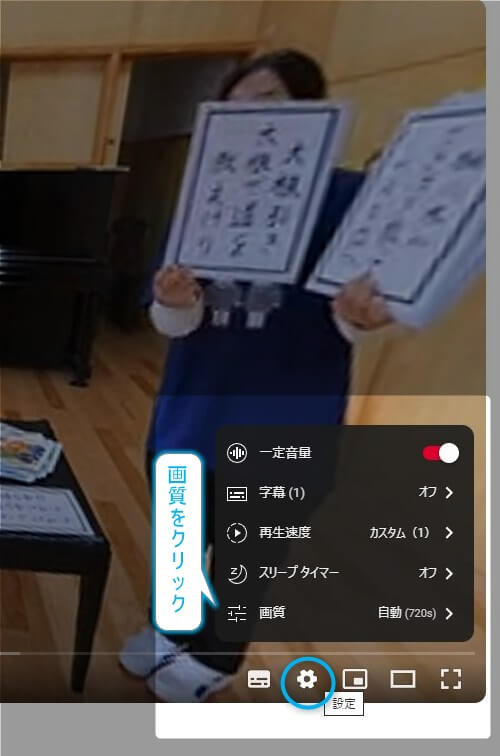
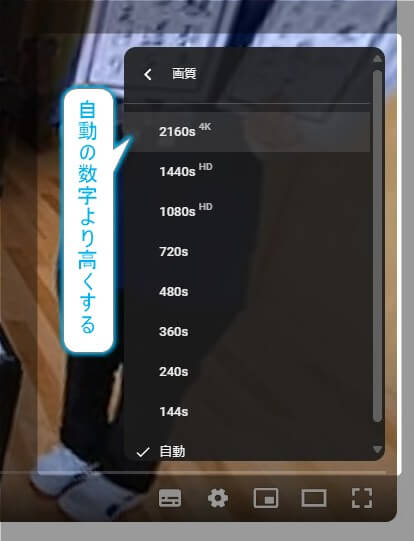
1.全画面状態で右下の「再生リスト」ボタンをタップします。
2.リストが表示されるので、見たい動画をタップします。
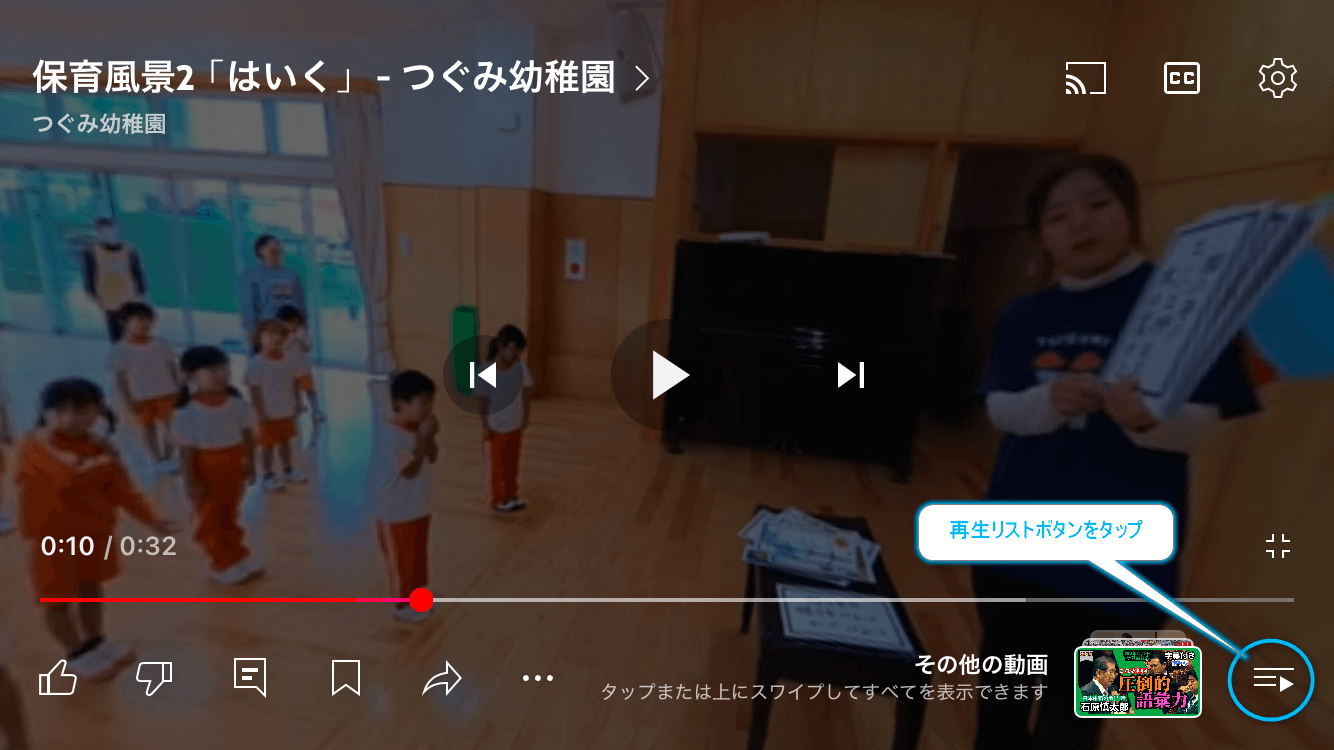
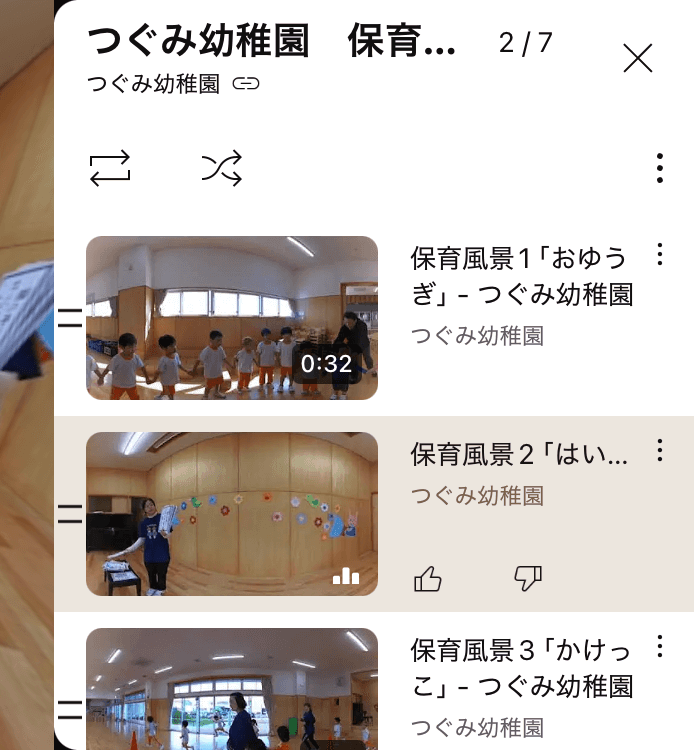
パソコン版では、Youtubeサイトに入った後、動画の右や下に表示されるリストから動画を変更できます。
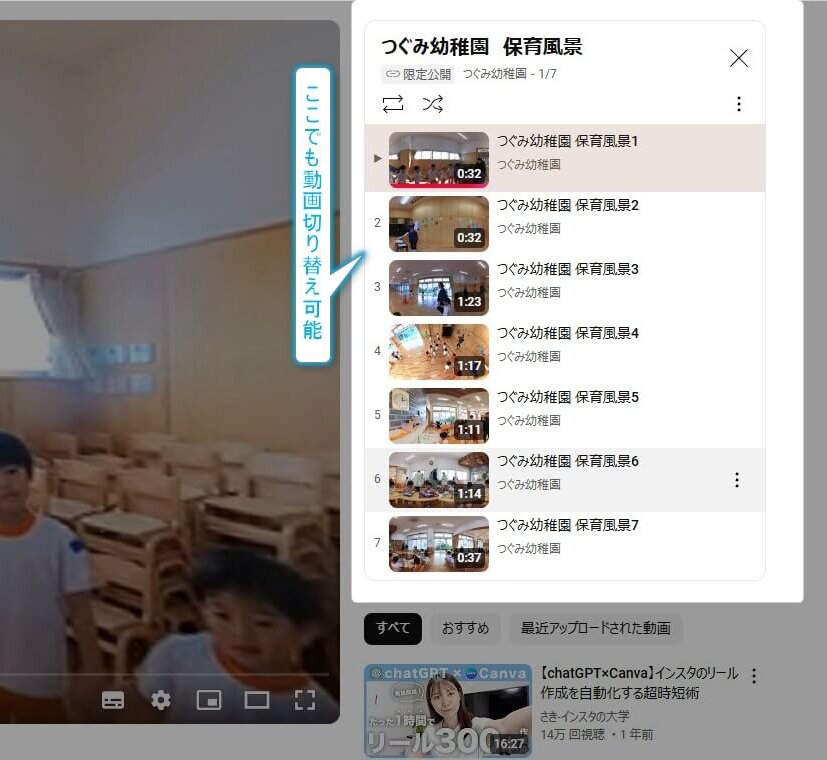
「省電力モード」がオンのとき、動画が表示されない・再生できないなどの影響が出ることがあります。
省電力モードをオフにして、ページを再読み込みしてください。
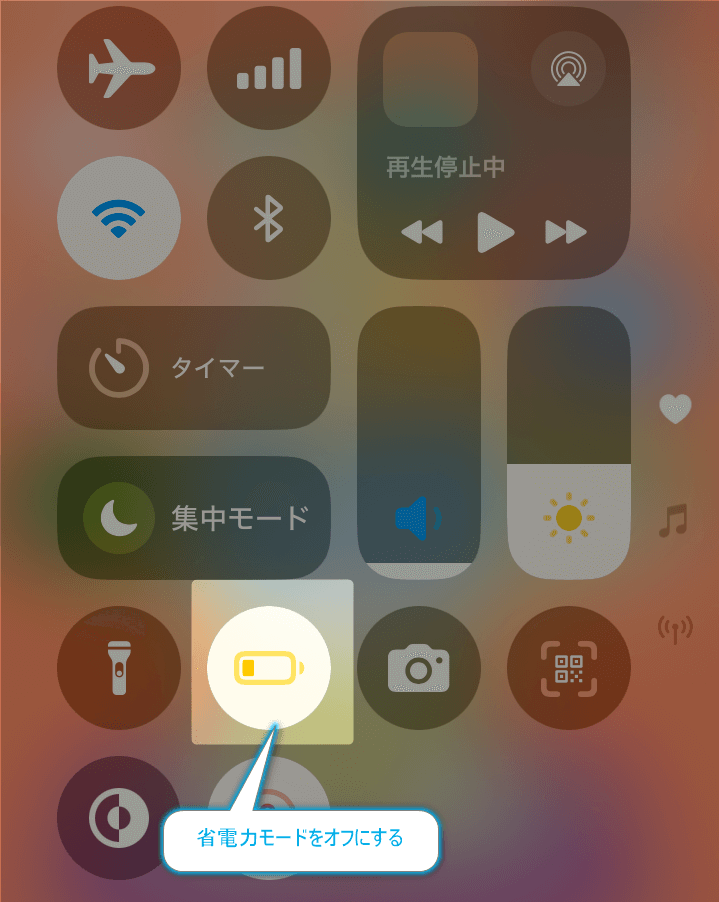
機種によっては、アプリが開かずにブラウザで動画を再生し、歪んだ映像になることがあります。
その場合は再生中の動画で「Youtube」をタップしてください。
Youtubeアプリが開き、歪みが直った動画が再生されます。
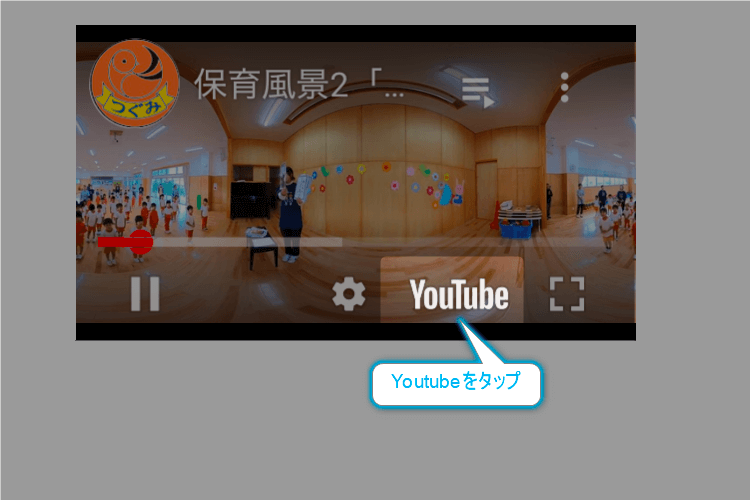
スマートフォンのVR動画は、「再生したときにスマートフォンが向いている向き」=「水平方向」になります。
姿勢を正して、スマートフォンが床と垂直になるようにしてから、ご覧ください。
※指で任意の方向へ動かすことも可能です。
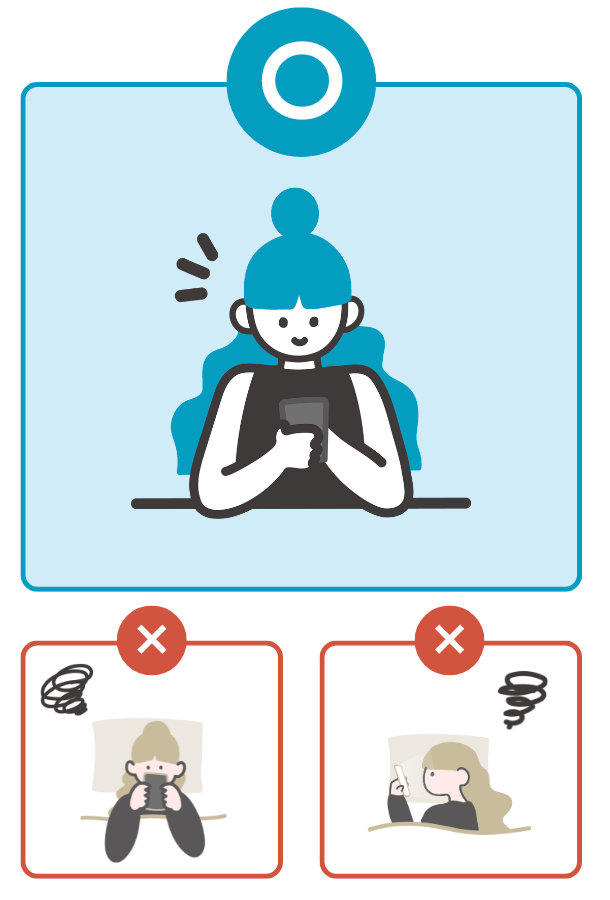
Copyright © 2022 つぐみ幼稚園 All Rights Reserved.